Kā labot Jums nav atļaujas saglabāt šajā vietā operētājsistēmā Windows

Kad Windows parāda kļūdu “Jums nav atļaujas saglabāt šajā vietā”, tas neļaus jums saglabāt failus vajadzīgajās mapēs.
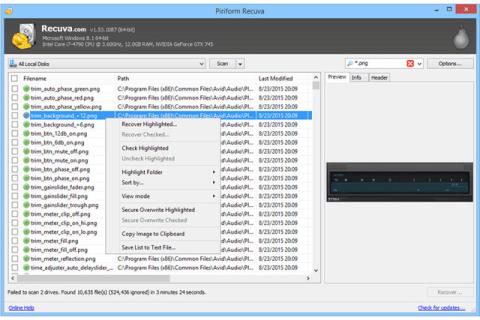
Vai tikko pazaudējāt vērtīgu failu, kura atjaunošana prasīs vairākas darbadienas? Neļauties panikai! Šajā sarakstā iekļautā 21 labākā bezmaksas datu atkopšanas programmatūras lietotne var palīdzēt atgūt datus, un jums par tām pat nebūs jātērē nauda.
Recuva ir atkopšanas rīks, ko izveidojusi Piriform Software for Windows — tā pati komanda, kas izveidoja populāro datoru tīrīšanas lietojumprogrammu CCleaner. Tā lepojas ar iespēju atgūt pazaudētos vai izdzēstos jebkura veida failus no jebkura veida pārrakstāma datu nesēja.
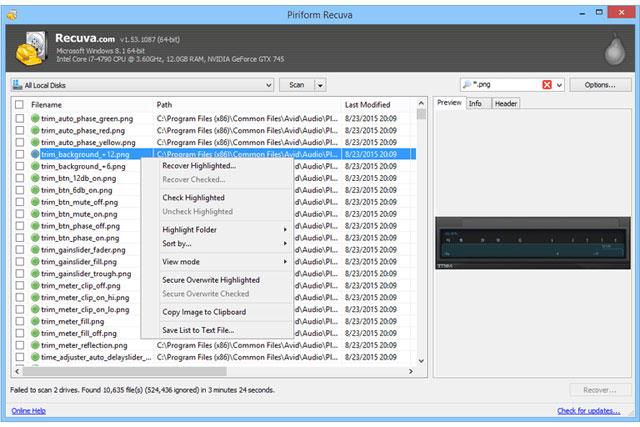
Tālāk norādītās funkcijas ir bezmaksas versijā, kā arī profesionālajā versijā iekļautā kombinācija.
Lai gan bezmaksas versijā nav iekļautas visas funkcijas, jums joprojām ir piekļuve lielai daļai no Recuva piedāvātajām iespējām.
Priekšrocība
Defekts
Puran File Recovery ir bezmaksas datu atkopšanas programmatūra Windows operētājsistēmām, kas ļauj lietotājiem atgūt izdzēstos vai pazaudētos failus un nodalījumus no jebkura datu nesēja, piemēram, cietajiem diskiem. , pildspalvas diska, atmiņas kartes, mobilā tālruņa, CD, DVD. Tā atbalsta arī failu atkopšanu no formatētiem diskdziņiem. Lietotāja saskarne ir skaidra un viegli saprotama, tāpēc ikviens, kuram ir pamatprasmes šādu programmu lietošanā vai nekad agrāk tās nav izmantojis, var uzzināt, kā rīkoties ar datu atkopšanas programmu This.
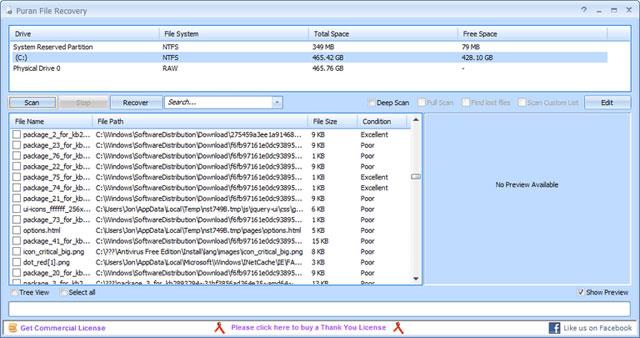
Izcilākā Puran File Recovery īpašība ir tā lietotājam draudzīgums. Tas satur visas funkcijas vienā logā, izņemot pielāgoto skenēšanas sarakstu. Varat skenēt, meklēt un atjaunot izdzēstos failus, nepārslēdzoties starp cilnēm vai logiem. Tas ir piemērots iesācējiem, kuri vēlas vienkāršu datu atkopšanas risinājumu.
Puran File Recovery ir ērta funkcija ar nosaukumu Custom Scan List, taču tā ir pieejama tikai dziļai skenēšanai. Pielāgots skenēšanas saraksts sniedz jums iespēju izvēlēties noteiktus failu paplašinājumus, kurus vēlaties skenēt. Piemēram, ja zināt, ka pazaudētais fails ir PSD fails, varat vienkārši atzīmēt izvēles rūtiņu blakus PSD un pēc tam palaist pielāgoto skenēšanas sarakstu funkciju, atkopjot failu.
Tomēr failu paplašinājumu izvēle nav vienīgā interesantā lieta par pielāgoto skenēšanas sarakstu. Varat pielāgot skenēšanas sarakstu ar jauniem failu tipiem. Ja varat pateikt Puran, ka noteikts faila formāts sākas un beidzas ar noteiktu baitu kopu un saglabā tā lielumu galvenē, rīks varēs atrast šos failus, izmantojot procesu.skeneris jūsu vietā.
Lejupielādēt : Puran failu atkopšana
Priekšrocība
Defekts
Disk Drill ir lieliska bezmaksas datu atkopšanas programma ne tikai savu funkciju, bet arī ļoti vienkāršā dizaina dēļ. Saskaņā ar Disk Drill vietni, tā var atgūt datus (līdz 500 MB) no vairuma atmiņas ierīču, piemēram, iekšējiem un ārējiem cietajiem diskiem , USB ierīcēm, atmiņas kartēm un iPod.
Disk Drill var priekšskatīt attēlu failus pirms to atkopšanas, pārtraukt skenēšanu un atsākt vēlāk, veikt nodalījumu atkopšanu, dublēt visu cieto disku, filtrēt failus pēc datuma un izmēra, palaist ātro skenēšanu un pilnu skenēšanu, saglabāt rezultātus, lai tos varētu viegli importēt atjaunot izdzēstos failus. Disk Drill darbojas ar Windows 10, 8, 7, Vista un XP, kā arī operētājsistēmu macOS.
Disk Drill izcilās funkcijas ietver:
Disk Drill var izmantot, lai droši atgūtu izdzēstos vai pazaudētos failus datorā. Disk Drill ir pārbaudīts 3 datoros: attiecīgi Windows 10, Windows 7 un MacBook Pro. Palaižot programmatūru datorā, sistēma joprojām darbojas normāli, nenodarot nekādu kaitējumu tiem vai cietā diska datiem.
SoftPerfect File Recovery ir bezmaksas un vienkāršs rīks failu atkopšanai un nejauši izdzēstu datu glābšanai no cietajiem diskiem, USB zibatmiņas diskiem, CF un SD kartēm un citiem datu nesējiem. Tā atbalsta populāras failu sistēmas, piemēram, FAT12, FAT16, FAT32, NTFS un NTFS5 ar saspiešanas un šifrēšanas funkcijām.

Lietojumprogrammas saskarnes pamatā ir standarta dizains. Varat sākt, atlasot vietējo nodalījumu, kurā vēlaties meklēt dzēstos datus. Varat lūgt rīku meklēt visus pieejamos failus vai ievadīt konkrētu nosaukumu un paplašinājumu.
Ja meklējat programmu failu atkopšanai un atjaunošanai to sākotnējā stāvoklī, SoftPerfect File Recovery ir piemērots bezmaksas risinājums. Izmantojot šo failu atkopšanas lietojumprogrammu, varat ātri skenēt cietos diskus, kas formatēti operētājsistēmai Windows, piemēram, FAT32 vai NTFS, un atjaunot tos sākotnējā vai jūsu izvēlētā vietā. SoftPerfect File Recovery lietotāja interfeiss ir ļoti vienkāršs un ietver tikai dažas dažādas funkcijas: jo īpaši skenēšanu un atkopšanu.
Ja daži svarīgi faili pazūd un jūs tos nevarat atrast miskastē, nekrītiet panikā. Izmēģiniet SoftPerfect failu atkopšanas utilītu. Tas ir ļoti viegli lietojams. Vienkārši lejupielādējiet failu atkopšanu USB zibatmiņas diskā vai citā diskdzinī, lai neko nekopētu vai lejupielādētu diskdzinī, kurā fails tika pazaudēts. Pēc tam palaidiet failu atkopšanas .exe failu, meklējiet trūkstošos failus iepriekšējā atrašanās vietā un pārbaudiet, vai tas var palīdzēt atgūt izdzēstos failus.
Lejupielādēt : SoftPerfect failu atkopšana
EaseUS Data Recovery Wizard ir lieliska failu atkopšanas programma. Tas ļoti viegli atgūst failus, veicot tikai dažus klikšķus. EaseUS Data Recovery Wizard lietotāja saskarne ir ļoti līdzīga Windows Explorer. Šis rīks atgūs failus no cietajiem diskiem, optiskajiem diskdziņiem, atmiņas kartēm, iOS ierīcēm un jebkuras citas ierīces, ko Windows uzskata par atmiņas ierīci. Turklāt tas arī atjauno nodalījumus.
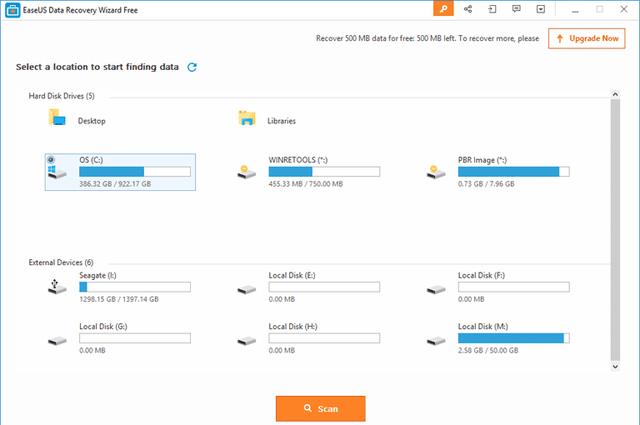
Datu atkopšanas vednis var atgūt tikai 500 MB datu, ja vēlaties vairāk, jums ir jāmaksā maksa. Datu atkopšanas vednis atbalsta Mac un Windows 10, 8, 7, Vista, XP, kā arī Windows Server 2012 , 2008 un 2003. Tas atgūst datus no iekšējiem un ārējiem cietajiem diskiem, kā arī USB ierīcēm, atmiņas kartēm, iOS ierīcēm, mūzikas atskaņotāji un līdzīgas ierīces.
Programma EaseUS Data Recovery Wizard piedāvā vairākas funkcijas:
Priekšrocība
Defekts
Lejupielādēt : EaseUS datu atkopšanas vednis
Wise Data Recovery ir viena no labākajām iespējām, ko atradīsit jebkur, ja vēlaties atgūt datus, fotoattēlus un failus, nemaksājot par papildu programmatūru, un tās iespējas tiek palielinātas. Uzlabota, jauninot uz Pro versiju.
Uz papīra tas izklausās lieliski, it īpaši tiem, kuri nevēlas tērēt naudu, taču bezmaksas fotoattēlu un datu atkopšanas programmatūras tirgus ir ārkārtīgi karsts un ir daudz pretendentu. Labākie dalībnieki — tāpēc jebkurai veiksmīgai lietotnei ir nepieciešams intuitīvs dizains kopā ar plašu funkciju klāstu.
Šī programmatūra ļauj bez maksas atgūt izdzēstos failus, kā arī var palīdzēt atgūt failus pēc cietā diska kļūmes vai pārformatēšanas. Papildus Windows versijai programmai Wise Data Recovery ir arī iespējas operētājsistēmai Mac. Tas ir saderīgs ar Mac datoriem, kas atbalsta M1, M2 un T2 mikroshēmas, taču bezmaksas versija ļauj atgūt tikai līdz 1 GB datu, kas nav tik dāsna kā Windows versijās.
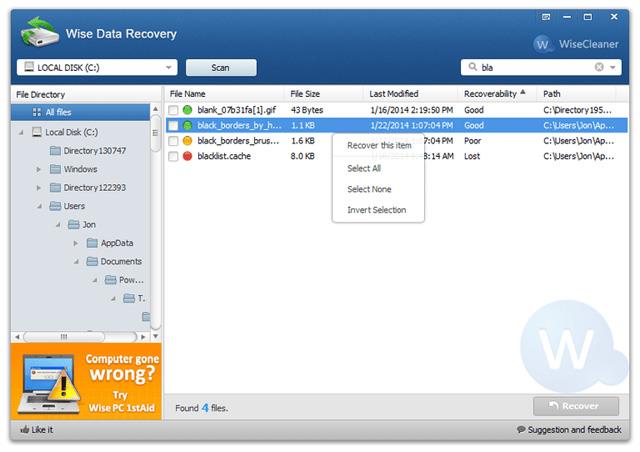
Wise Data Recovery bezmaksas versija ir viena no dāsnākajām bezmaksas fotoattēlu atkopšanas iespējām. Tā 2 GB atkopšanas ierobežojums ir labāks nekā lielākajai daļai bezmaksas konkurentu, un jūs varat izmantot bezmaksas lejupielādi daudzās sistēmās bez laika ierobežojumiem.
Iespaidīgi Wise Data Recovery saglabā savu funkciju kopumu gandrīz vienādu visos produktu līmeņos, tāpēc, ja nolemjat maksāt par produktu, jūs iegūsit priekšrocības citās jomās.
Priekšrocība
Defekts
Lejupielādēt : Wise Data Recovery
Restoration ir ļoti viegla, pārnēsājama un ērti lietojama bezmaksas datu atkopšanas programma operētājsistēmai Windows. Lai gan atjaunošanai trūkst dažu funkciju, kas atrodamas citā šajā rakstā apskatītajā failu atkopšanas programmatūrā, tajā ir iekļauti arī daži unikāli līdzekļi, kas jums varētu noderēt.
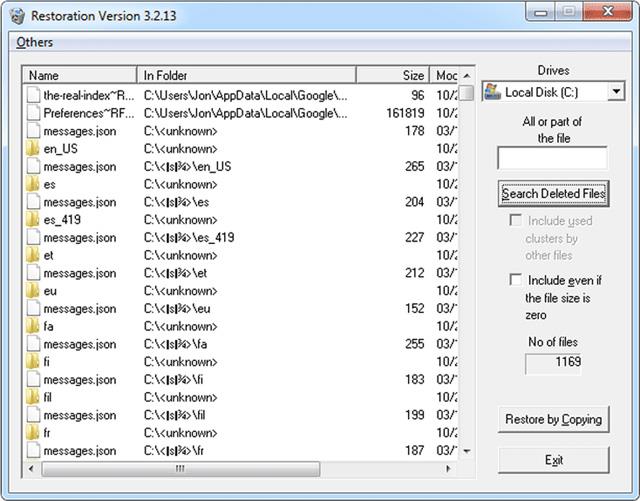
Ir teikts, ka atjaunošana darbojas operētājsistēmā Windows 95 uz Windows XP, taču tā darbojas arī operētājsistēmā Windows 7. Failus var atgūt no NTFS un FAT formatētiem diskdziņiem, kas ir divas no mūsdienās populārākajām failu sistēmām. Skenēšanas rezultātus var kārtot pēc faila nosaukuma, modifikācijas datuma, izmēra un mapes. Meklēšanas rīks ļauj meklēt izdzēstos failos, lai atrastu konkrētu faila nosaukumu vai paplašinājumu. Atjaunošana var arī pēc izvēles meklēt tukšus failus. Izvēlnē Citi varat atlasīt Dzēst pilnībā , lai lietotu datu tīrīšanas metodes Random Data un Write Zero, lai neatgriezeniski izdzēstu visus failus meklēšanas rezultātos.
Ir svarīgi, lai jūs nepārrakstītu failus, kurus mēģināt atkopt, tāpēc ir svarīgi izmantot programmu, lai atgūtu failus no cita cietā diska, nevis no tā, kurā ir dzēstie faili. Par laimi, Restoration ir pilnībā pārnēsājama, kas nozīmē, ka varat to palaist no USB ierīces, disketes vai jebkuras citas ierīces, izņemot to, ar kuru strādājat.
Atjaunošana ļauj atjaunot tikai atsevišķus failus. Tas nozīmē, ka nevarat pārlūkot meklēšanas rezultātus, lai atgūtu visu izdzēsto datu mapi. Tā vietā varat atjaunot vienu vai vairākus failus vienlaikus.
Priekšrocība
Defekts
Lejupielādēt : atjaunošana
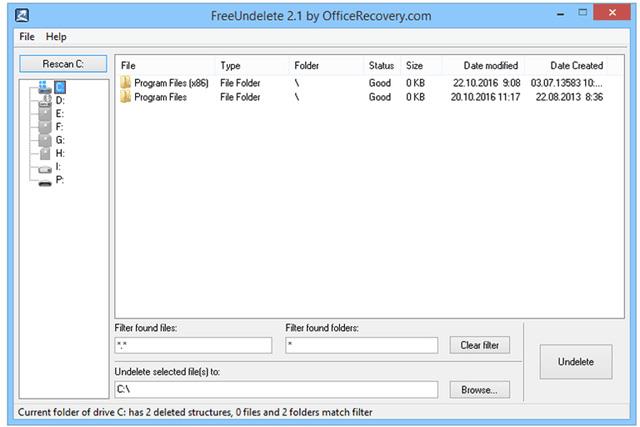
Pats nosaukums FreeUndelete izsaka visu. Šī ir bezmaksas datu atkopšanas programmatūra, kas ir ļoti līdzīga citām šajā sarakstā iekļautajām atkopšanas utilītprogrammām. FreeUndelete lielākās priekšrocības ir tā viegli lietojamais interfeiss un "mapju izpētes" funkcionalitāte (tas nozīmē, ka atkopšanai pieejamie faili netiek parādīti lielā, nepārvaldāmā sarakstā). Tas atgūs failus no cietajiem diskiem, atmiņas kartēm un citiem līdzīgiem atmiņas ierīces, kas atrodas datorā vai ir pievienotas tam. FreeUndelete darbojas operētājsistēmās Windows 10, 8, 7, Vista un XP. Atbalstītās failu sistēmas ietver NTFS 1.0, NTFS 2.0, FAT12, FAT16 un FAT32
Viena lieta, kas jāņem vērā, ir tāda, ka FreeUndelete ir bezmaksas tikai personiskai lietošanai. Izstrādātājs neiekasē maksu, tāpēc varat tieši lejupielādēt un izmantot pilnībā funkcionējošu programmas kopiju. Programma kopā ar to neinstalē nekādu spiegprogrammatūru vai reklāmprogrammatūru. FreeUndelete nepārpludina lietotāju ekrānus ar uznirstošajām reklāmām un neliek lietotājiem abonēt adresātu sarakstus.
Lūdzu, ņemiet vērā, ka iegādei ir nepieciešama izmantošana uzņēmējdarbības vidē. Reģistrētie biznesa lietotāji saņem garantētu klientu atbalstu. Individuālajiem lietotājiem klientu atbalsts netiek garantēts un ir atkarīgs no atbalsta personāla darba slodzes.
Priekšrocība
Defekts
Lejupielādēt : FreeUndelete
ADRC datu atkopšanas rīki satur DIY atkopšanas rīku kolekciju, kas atbalsta plašu disku un failu sistēmu klāstu.
Programmatūra ietver ārkārtīgi vienkāršu GUI iesācējiem. Programmatūra veic svarīgas atkopšanas funkcijas ar minimālu sarežģītību. Tas sniedz jums pilnu kontroli, lai atgūtu failus, rezerves diska attēlu, atjaunotu dublējuma attēlu, kopētu failus no cietā diska ar sliktiem sektoriem, klonētu disku, dublētu, rediģētu un atjaunotu sāknēšanas parametrus.
Rīks ir pilnīgi bez maksas! Šis rīks neinstalēs spiegprogrammatūru vai reklāmprogrammatūru. Tas nepiedāvā uznirstošās reklāmas un nepiespiež jebkāda veida abonēšanu adresātu sarakstiem.
ADRC Data Recovery Tools dublē un atjauno attēlus no cietajiem diskiem, kā arī jebkuru noņemamo datu nesēju. Tikai ar vienu klikšķi tas dublēs un atjaunos visu disku. Izplatīta lietojumprogramma ir izveidot disketes attēlu pārraidei internetā un pēc tam lejupielādēt attēlu, lai to ierakstītu atpakaļ disketē. Lietotāji var arī dublēt diska attēlus glabāšanai. Tas ir ideāls veids, kā dublēt visus operētājsistēmas failus, datus un programmas.

Programma ir veidota tā, lai tā būtu kompakta. Faktiski visa programma ir mazāka par 130 kb, un jūs varat to pielīmēt jebkurā vietā (piemēram, disketē) un palaist programmu no turienes.
Lejupielādēt : ADRC datu atkopšanas rīki
CD Recovery Toolbox ir pilnīgi bezmaksas un ļoti unikāla failu atkopšanas programmatūra. Tas ir paredzēts, lai atgūtu failus no bojātiem optiskajiem diskdziņiem, CD, DVD, Blu-Ray, HD DVD uc Saskaņā ar izdevēja teikto, CD Recovery Toolbox lietotājiem palīdzēs atgūt failus no diskiem, skrāpējumiem vai traipiem uz virsmas.
Varat izmantot CD atkopšanas rīklodziņu, lai atgūtu informāciju, kas zaudēta kādu diska mehānisku bojājumu (skrāpējumi, mikroshēmas, netīri plankumi uz virsmas) vai nepareizas ierakstīšanas dēļ. Programma var atgūt datus, kas tiek uzskatīti par zaudētiem. Šis rīks skenē jebkuru kompaktdisku un DVD un atrod tur esošos failus vai mapes.
Tomēr jāatceras, ka diskā var būt informācija, kuru nevar atgūt. Ne visi faili un mapes ir atrodami — tas ir atkarīgs no bojājuma apjoma un atrašanās vietas. Tāpēc rīks atrod tikai maksimālo iespējamo informācijas apjomu. Pēc tam tiek parādīts visu atkopšanai pieejamo failu un mapju saraksts. Tagad lietotāji var atlasīt failus un mapes, kas jāatjauno. Šie konkrētie objekti tiks atjaunoti, bet citi tiks ignorēti.
Programma atjauno maksimālo informācijas apjomu bojātajos failos. Tas ievērojami samazina datu zaudēšanas risku. Programmas funkcijas ietver:
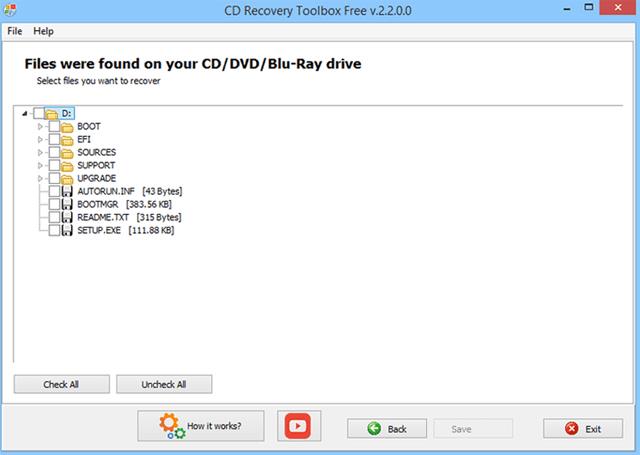
Rīkam ir ne tikai pilns datu atkopšanas funkciju komplekts, bet arī lietotājam draudzīgs un ērts. Programmas saskarne ir veidota kā soli pa solim vednis, kur lietotājam katrā vedņa lapā jāveic viena darbība. Vednis padara rīka lietošanu ļoti vienkāršu un ērtu pat iesācējiem.
Fakts ir tāds, ka gandrīz katram datora lietotājam ir nepieciešams rīks informācijas atkopšanai no kompaktdiskiem un DVD diskiem, par to nav šaubu. Kā zināms, šie datu nesēji mūsdienās ir plaši pieejami. Tie ir diezgan spēcīgi, daudzpusīgi, izturīgi un, galvenais, lēti. Problēma ir tā, ka tie nav īpaši uzticami.
Šī programmatūra nevar atgūt failus no cietajiem diskiem vai noņemamā datu nesēja draiveriem. CD atkopšanas rīklodziņš darbojas operētājsistēmās Windows 10, 8, 7, Vista, XP, Server 2003, 2000, NT, ME un 98.
Lejupielādēt : CD atkopšanas rīklodziņš
UndeleteMyFiles Pro ir profesionāls rīks, kas palīdz lietotājiem atgūt izdzēstos failus. Tas darbojas ar failiem, kas izdzēsti no cietajiem diskiem, USB zibatmiņas diskiem, CF un SD kartēm, kā arī citām atmiņas ierīcēm.
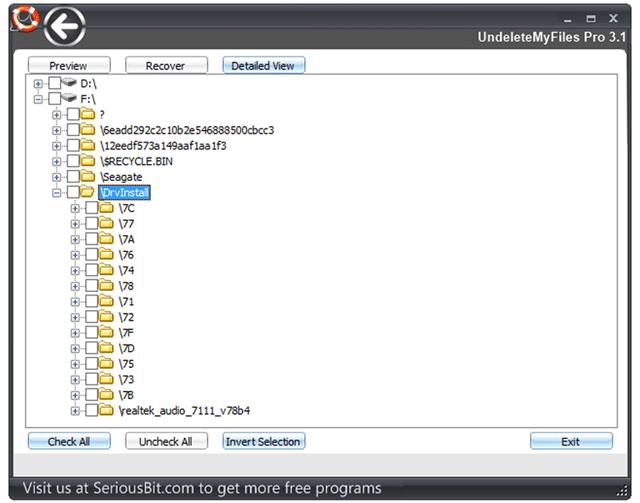
Visas funkcijas ir ļoti vienkāršas, taču ļoti noderīgas. Mail Rescue funkcija atjauno izdzēstos failus no e-pasta mapēm. Multivides atkopšana palīdz atjaunot multivides failus, un failu atkopšana veic to pašu citiem vispārīgajiem un sistēmas failiem. Ir papildu opcijas, piemēram, failu meklēšanas dzēšana, ārkārtas failu un diska attēla dzēšana. Dzēsto failu meklēšana ļauj lietotājiem skatīt failus pirms to atjaunošanas.
UndeleteMyFiles Pro var atjaunot vienu failu, kā arī visu mapi. Failu dzēšanas rīki nodrošina papildu drošības līmeni, neatgriezeniski dzēšot failus no datora. Avārijas diska attēli ļauj lietotājiem saglabāt visus datus noteiktā diskdzinī un pēc tam izgūt zaudētos datus, nebaidoties pārrakstīt esošos datus ar zaudētiem datiem. Programmas saskarne ir ļoti vienkārša, un izdzēstos failus var atgūt divpakāpju procesā, kas papildina programmas vienkāršību.
Lejupielādēt : UndeleteMyFiles Pro
Atšķirībā no šajā sarakstā iekļautās datu atkopšanas programmatūras, Power Data Recovery datorā ir jāinstalē. Tas nav labākais veids, jo instalēšana var pārrakstīt izdzēstos failus un to var būt grūti atgūt. Vēl viens Power Data Recovery trūkums ir tas, ka lietotāji var izgūt tikai 1 GB datu, izmantojot bezmaksas versiju.
Tomēr šī programma ātri atrod izdzēstos failus un var atgūt failus gan no iekšējiem diskdziņiem, gan USB ierīcēm. Turklāt Power Data Recovery ļauj meklēt izdzēstos datos, vienlaikus atgūt vairākas mapes vai failus, eksportēt izdzēsto failu sarakstu uz TXT failu un filtrēt failus pēc nosaukuma, paplašinājuma, lieluma un datuma. Power Data Recovery darbojas operētājsistēmās Windows 10, 8, 7, Vista, XP, 2000 un Windows Server 2008/2003.
Lejupielādēt : MiniTool Power Data Recovery
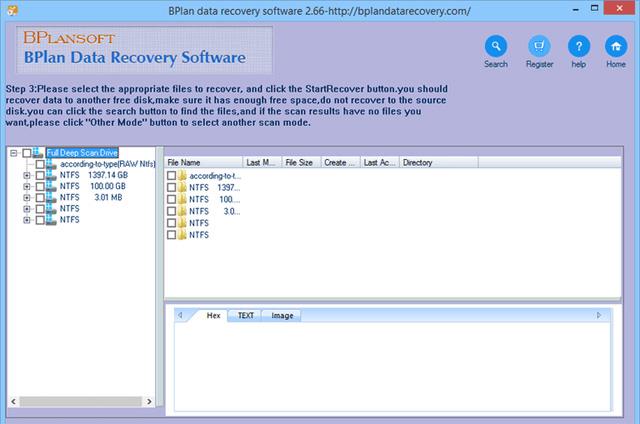
BPlan Data Recovery ir failu atkopšanas programma, tāpat kā citas šajā sarakstā. Tās "izskats" neizskatās pēc programmatūras, bet var izgūt dažādu veidu datus, piemēram, attēlus, dokumentus, videoklipus un cita veida failus. BPlan Data Recovery darbojas ar Windows 10, 8, 7, Vista un XP.
Lejupielādēt : BPlan Data Recovery
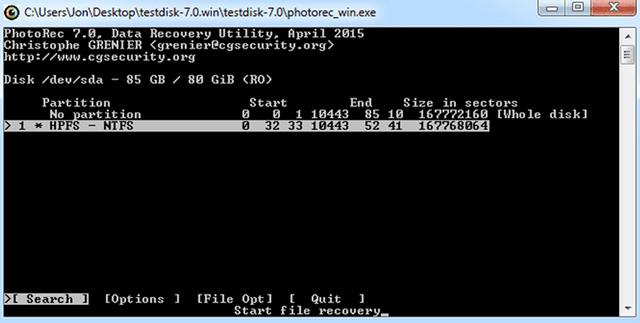
Šo bezmaksas PhotoRec failu atkopšanas rīku ir nedaudz grūti izmantot, jo to ierobežo komandrindas interfeiss un atkopšanas procesā ir daudz darbību. PhotoRec var atgūt failus no cietajiem diskiem, optiskajiem diskdziņiem, atmiņas kartēm un no jebkuras datora atmiņas ierīces. PhotoRec atbalsta Windows 7, Vista, XP, Server 2008, 2003, 2000, NT, ME, 98 un 95, kā arī macOS un Linux.
Piezīme. PhotoRec ir daļa no programmatūras TestDisk, taču varat atvērt failu ar nosaukumu "photorec_win" (operētājsistēmā Windows), lai to palaistu.
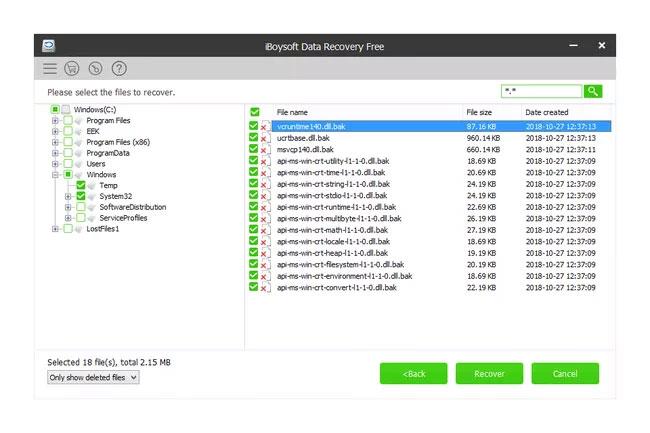
iBoysoft datu atkopšana bez maksas
Vēl viena bezmaksas datu atkopšanas programma ir pieejama vietnē iBoysoft. Šī programma ir ļoti ierobežota, jo tā var atgūt tikai 1 GB datu, taču, ja jums ir jāatgūst tikai daži faili vai pat video vai mūzikas kolekcija, 1 GB ierobežojums nebūs problēma.
iBoysoft Data Recovery Free sākas, atlasot cieto disku skenēšanai, pēc tam parāda visus izdzēstos failus parastajā mapju struktūrā, kā redzat iepriekš. Varat pārlūkot tos tāpat kā pārlūkprogrammā Explorer un viegli atlasīt failus, kurus vēlaties atjaunot.
Papildus iespējai filtrēt rezultātus pēc paplašinājuma un meklēt pēc faila nosaukuma, vienīgais, ko varat darīt pirms atkopšanas, ir priekšskatīt failu, taču tikai tad, ja tas ir mazāks par 5 MB.
Izejot no rezultātu ekrāna, jums ir iespēja saglabāt rezultātus SR failā, ko vēlāk varat atkārtoti atvērt programmā iBoysoft Data Recovery Free, lai atrisinātu to pašu izdzēsto failu sarakstu. Tas ir lieliski, jo jums nevajadzēs atkārtoti skenēt disku, lai turpinātu rezultātu pārbaudi.
Šī programma darbojas operētājsistēmās Windows 11, 10, 8, 7, Vista un XP. Tas ir pieejams arī Mac datoriem (10, 9+).
Priekšrocība
Defekts
Lejupielādēt : iBoysoft datu atkopšana bez maksas
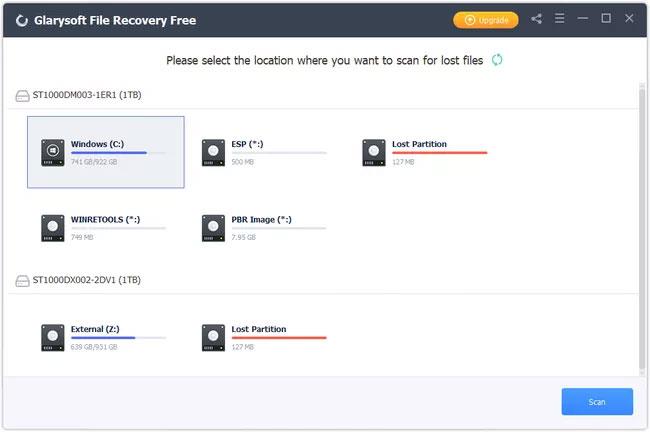
Glarysoft File Recovery Free ir lietotājam draudzīga failu atkopšanas programma. Glarysoft File Recovery Free nav daudz iespēju, un to nevar salīdzināt ar dažām augstāk novērtētajām opcijām šajā sarakstā, taču tā darbojas labi un ir viegli lietojama.
Atlasiet disku, meklējiet izdzēstos failus un pēc tam atlasiet failus, kurus vēlaties atjaunot. Jūs varat atgūt visu pat tad, kad skenēšana joprojām darbojas, kas ir lieliski, jo jums nav jātērē laiks gaidīšanai. Tiek atbalstīta arī skenēšanas pauzes funkcija.
Varat filtrēt pēc faila veida, dzēšanas laika, lieluma un atslēgvārdiem. Ir iestatījums, ko varat pielāgot, lai izvēlētos, kurš faila paplašinājums pieder kādai kategorijai, piemēram, nodrošināt, ka MP4 ir norādīts kā video; Varat arī pievienot savas opcijas.
Glarysoft File Recovery Free darbojas ar FAT, NTFS un EFS failu sistēmām.
Priekšrocība
Defekts
Lejupielādēt: Glarysoft failu atkopšana bez maksas
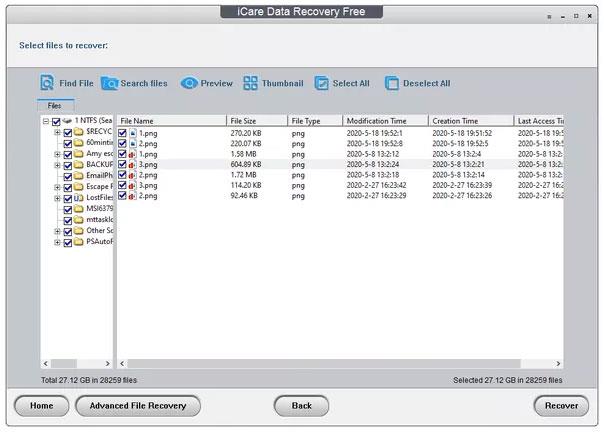
Programmai iCare Data Recovery Free ir divas skenēšanas opcijas, tāpēc varat izvēlēties starp ātrāku skenēšanu, kas, iespējams, nenotver visu, vai dziļo skenēšanu, kuras pabeigšana prasa ilgāku laiku, bet, iespējams, atradīs daudzus izdzēstos failus.
Viena no šīs programmas labākajām iezīmēm ir iespēja priekšskatīt teksta un attēlu failus. Varat pat pārlūkot izdzēstās mapes sīktēlu skatā, lai ātri redzētu, kurus failus vēlaties atgūt. Tiek atbalstīti simtiem failu tipu, tāpēc, visticamāk, iCare Data Recovery Free var atgūt visu, ko esat dzēsis.
Windows lietotāji var lejupielādēt šo programmu kā pārnēsājamu rīku vai parastu, instalējamu programmu. iCare Data Recovery Free darbojas ar Windows 11, 10, 8 un 7.
Priekšrocība
Defekts
Lejupielādēt : iCare datu atkopšana bez maksas
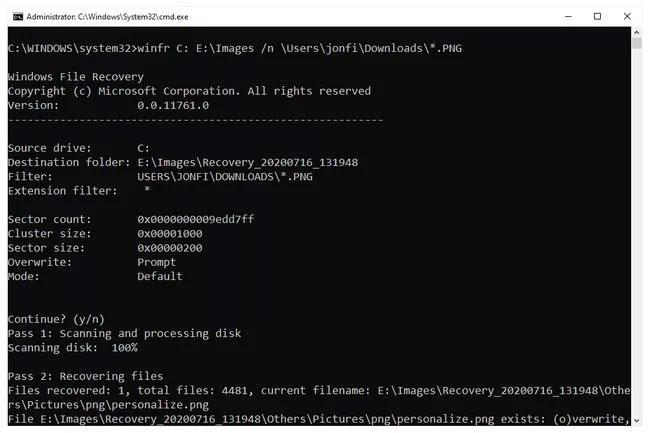
Priekšrocība
Defekts
Pat Microsoft ir rīks datu atkopšanai, taču tas nav tik vienkārši lietojams kā vairums citu programmu. Šis rīks darbojas komandrindā, tāpēc jums ir jāievada viss, ko vēlaties darīt. Tomēr tas joprojām ir diezgan viegli lietojams.
Lai šādā veidā atgūtu failus, lejupielādējiet un instalējiet programmu Windows File Recovery, pēc tam meklējiet to izvēlnē Sākt, lai to atvērtu. Kad esat ekrānā, kā redzams iepriekš, varat ievadīt šādu komandu, lai atjaunotu PNG attēlus no diska C mapes Lejupielādes un kopētu tos uz mapi Attēli diskā E:.
winfr C: E:\Images /n \Users\jonfi\Downloads\*PNGTā kā tas ir nedaudz vairāk iesaistīts nekā standarta lietotnes izmantošana, kur vienkārši noklikšķināt uz pogām un izvēlnēm, skatiet Microsoft palīdzības lapu, lai iegūtu plašāku informāciju un citus piemērus. Šajā lapā ir paskaidrots, kā vienlaikus atgūt atsevišķus failus vai vairākus failu tipus, kā izmantot aizstājējzīmes utt.
Šo rīku var lejupielādēt tikai operētājsistēmu Windows 10 un Windows 11 lietotāji.
Lejupielādēt: Windows failu atkopšana
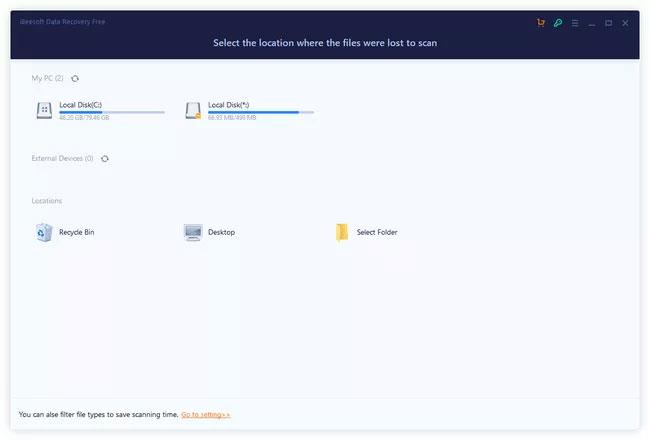
Priekšrocība
Defekts
Līdzīgi kā dažas citas sarakstā iekļautās lietotnes, šo rīku var izmantot pilnīgi bez maksas, taču jūs varat atgūt tikai 2 GB datu. Ja jums ir nepieciešams atgūt lielu video failu vai daudz datu, jums vajadzētu izvēlēties citu rīku vai maksāt par pilno versiju.
iBeesoft failu atkopšanas programma ir ļoti viegli lietojama. Pati programma ir bez reklāmām un viegli saprotama. Sākuma ekrānā varat atlasīt cieto disku vai mapi, no kuras atjaunot failus, vai arī izvēlēties darbvirsmu vai atkritni.
Vietnē teikts, ka tā atbalsta vairāk nekā tūkstoti failu tipu, tāpēc pastāv iespēja, ka tā aptver visus kopīgotos failus, kas jums ir jāatkopj. iBeesoft Data Recovery Free var atgūt izdzēstos failus no daudzu veidu ierīcēm, kas nav parastie cietie diski, tostarp kameras, atmiņas kartes un mūzikas atskaņotāji.
Novērtēts pluss ir tūlītējās meklēšanas rīks, jūs varat kārtot kolonnu galvenes, lai atrastu lielākos izdzēstos failus un grupu failu tipus (piemēram, uzskaitīt visus MP4 failus blakus), un iestatījumi ļauj norādīt, ko meklēt, bet ne visu (piem., Arhīvi) . , attēli, video, audio ).
Šī programma ir pārbaudīta, lai atgūtu datus operētājsistēmā Windows 11, un tā darbojas kā reklamēts. iBeesoft Data Recovery Free darbojas arī operētājsistēmās Windows 10, 8 un 7.
Lejupielādēt: iBeesoft datu atkopšana bez maksas
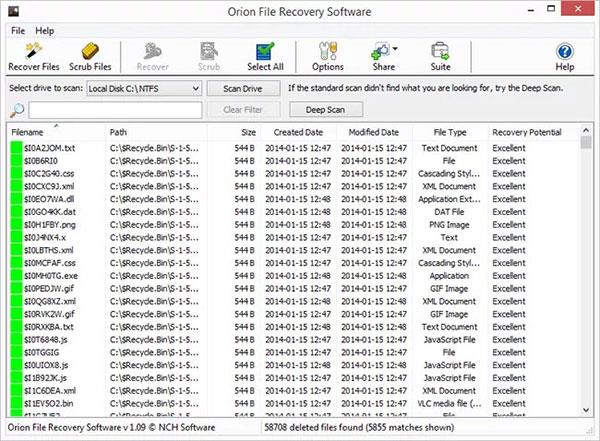
Orion failu atkopšanas programmatūra ir vienkārša lietojumprogramma, kas veic failu atkopšanas uzdevumu, ko, iespējams, esat nepareizi ievietojis vai dzēsis.
Viena no funkcijām, kas padara Orion failu atkopšanas programmatūru tik lietotājam draudzīgu, ir tā, ka katru reizi, kad atverat programmu, tā palaiž atkopšanas vedni. Tas nozīmē, ka nevarētu būt vieglāk norādīt kritērijus, kurus lietojumprogramma izmantos, lai meklētu jūsu failus. Piemēram, Orion File Recovery Software meklēs mūziku, attēlus, dokumentus un citus failu tipus neatkarīgi no tā, vai atceraties faila nosaukumu vai nē.
Atkarībā no meklēšanai izvēlētā diskdziņa lieluma, Orion File Recovery Software var aizņemt vairāk vai mazāk laika, lai atrastu to, ko meklējat. Tomēr lietošanā tas darbojas diezgan ātri un parāda visus rezultātus ļoti skaidrā režģa formātā. Šeit varat atjaunot vai dzēst failus, kā arī izmantot daudzas parocīgas drošības funkcijas.
Veiksmīgas un bojātu failu atkopšanas lietojumprogrammas ir atkarīgas no daudziem faktoriem. Orion failu atkopšanas programmatūra nav izņēmums, taču kopumā rezultāti - īpaši bezmaksas lietojumprogrammai - ir ļoti daudzsološi. Tas negarantē, ka atgūsit to, ko meklējat, taču tā ir lieliska vieta, kur sākt.
Orion failu atkopšanas programmatūra ir pārsteidzoši efektīva failu atkopšanas programma.
Priekšrocība
Defekts
Lejupielādēt: Orion failu atkopšanas programmatūra
21. Stellar Data Recovery Free Edition datu atkopšanas programmatūra
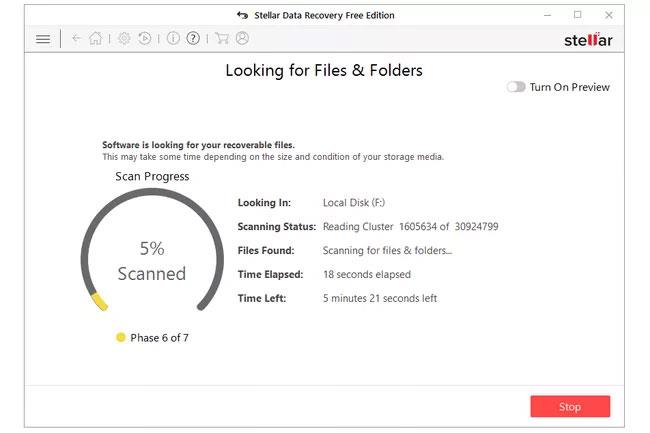
Šo bezmaksas datu atkopšanas rīku no Stellar ir viegli lietot, jo tas ved cauri vienkāršam vednim, kurā atlasāt saturu un atrašanās vietu, lai meklētu izdzēstos failus.
Unikāla šīs programmas funkcija ir priekšskatījuma opcija, kas pieejama skenēšanas laikā. Reāllaikā varat skatīt failus, ko programma atrod, pirms skenēšana ir pabeigta.
Vēl viena lieta, kas lietotājiem patīk Stellar bezmaksas failu atkopšanas programmā, ir tāda, ka, izejot no rezultātu ekrāna, jums tiek dota iespēja saglabāt izdzēsto failu sarakstu, lai jūs varētu turpināt to atkopšanu vēlāk.
Zvaigžņu datu atkopšanas bezmaksas izdevums ir pieejams operētājsistēmām Windows 11, 10, 8 un 7, kā arī macOS 12 un vecākām versijām.
Priekšrocība
Defekts
Lejupielādēt: Stellar Data Recovery bezmaksas izdevums
Redzēt vairāk:
Kad Windows parāda kļūdu “Jums nav atļaujas saglabāt šajā vietā”, tas neļaus jums saglabāt failus vajadzīgajās mapēs.
Syslog Server ir svarīga IT administratora arsenāla sastāvdaļa, it īpaši, ja runa ir par notikumu žurnālu pārvaldību centralizētā vietā.
Kļūda 524: iestājās taimauts ir Cloudflare specifisks HTTP statusa kods, kas norāda, ka savienojums ar serveri tika slēgts taimauta dēļ.
Kļūdas kods 0x80070570 ir izplatīts kļūdas ziņojums datoros, klēpjdatoros un planšetdatoros, kuros darbojas operētājsistēma Windows 10. Tomēr tas tiek parādīts arī datoros, kuros darbojas operētājsistēma Windows 8.1, Windows 8, Windows 7 vai vecāka versija.
Nāves zilā ekrāna kļūda BSOD PAGE_FAULT_IN_NONPAGED_AREA vai STOP 0x00000050 ir kļūda, kas bieži rodas pēc aparatūras ierīces draivera instalēšanas vai pēc jaunas programmatūras instalēšanas vai atjaunināšanas, un dažos gadījumos kļūdas cēlonis ir bojāts NTFS nodalījums.
Video plānotāja iekšējā kļūda ir arī nāvējoša zilā ekrāna kļūda. Šī kļūda bieži rodas operētājsistēmās Windows 10 un Windows 8.1. Šajā rakstā ir parādīti daži veidi, kā novērst šo kļūdu.
Lai paātrinātu Windows 10 sāknēšanu un samazinātu sāknēšanas laiku, tālāk ir norādītas darbības, kas jāveic, lai noņemtu Epic no Windows startēšanas un neļautu Epic Launcher palaist operētājsistēmā Windows 10.
Failus nevajadzētu saglabāt darbvirsmā. Ir labāki veidi, kā saglabāt datora failus un uzturēt kārtīgu darbvirsmu. Nākamajā rakstā tiks parādītas efektīvākas vietas, kur saglabāt failus operētājsistēmā Windows 10.
Lai kāds būtu iemesls, dažreiz jums būs jāpielāgo ekrāna spilgtums, lai tas atbilstu dažādiem apgaismojuma apstākļiem un mērķiem. Ja jums ir nepieciešams novērot attēla detaļas vai skatīties filmu, jums jāpalielina spilgtums. Un otrādi, iespējams, vēlēsities arī samazināt spilgtumu, lai aizsargātu klēpjdatora akumulatoru.
Vai jūsu dators nejauši pamostas un tiek parādīts logs ar uzrakstu “Pārbauda atjauninājumus”? Parasti tas ir saistīts ar programmu MoUSOCoreWorker.exe — Microsoft uzdevumu, kas palīdz koordinēt Windows atjauninājumu instalēšanu.








